
Lira Учебное пособие
.pdf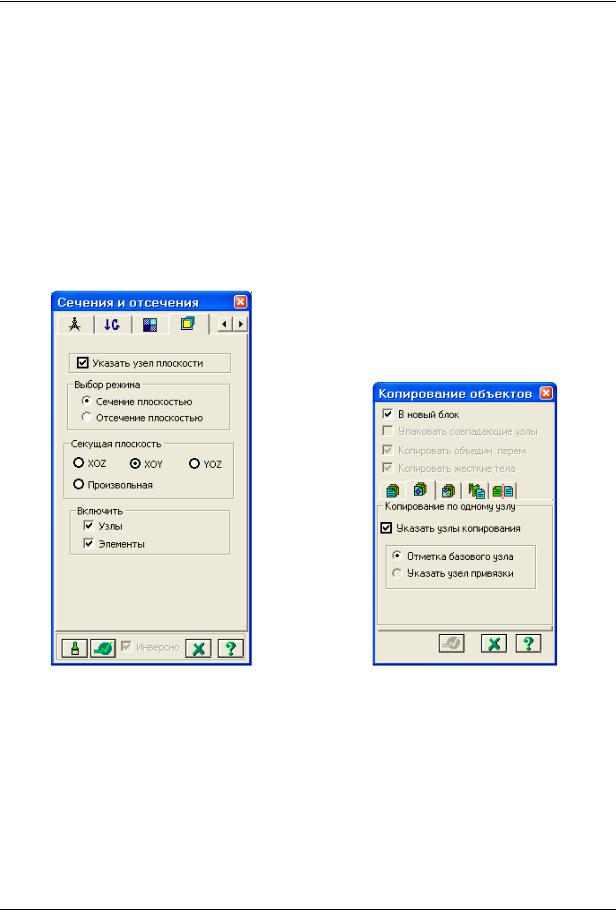
ПРИМЕР 4. Расчет пространственного каркаса здания с фундаментной плитой на упругом основании
Добавление элементов балок и плиты покрытия
Вызовите диалоговое окно Добавить элемент с помощью меню Схема Корректировка Добавить элемент (кнопка  на панели инструментов).
на панели инструментов).
При установленных флажках Указать узлы курсором и Учитывать промежуточные узлы
добавьте стержни между узлами № 4 и 460, № 32 и 19, указав последовательно курсором на эти пары узлов (при этом между ними протягивается резиновая нить).
Вызовите диалоговое окно ПолиФильтр с помощью меню Выбор ПолиФильтр и перейдите на предпоследнюю закладку Сечения и отсечения (рис.4.8).
В этом окне для выбора секущей плоскости включите радио-кнопку XOY (по умолчанию установлены флажки Узли и Элементы в поле Включить, включена радио-кнопка Сечение плоскостью в поле Выбор режима, а также установлен флажок Указать узел плоскости).
Укажите курсором любой узел перекрытия первого этажа (узел окрашивается в черный цвет).
Щелкните по кнопке  – Применить.
– Применить.
Рис.4.8. Диалоговое окно |
Рис.4.9. Диалоговое окно |
Сечения и отсечения |
Копирование объектов |
Вызовите диалоговое окно Копирование объектов из меню Схема Корректировка
Копировать выбранные объекты.
В этом окне перейдите на вторую закладку Копирование по одному узлу (рис.4.9).
Далее на схеме укажите курсором на узел № 4.
После этого укажите курсором в тот узел, куда требуется скопировать фрагмент (узел привязки – крайний левый верхний узел рамы №5).
© 2011 ЛИРА САПР 2011 |
121 |
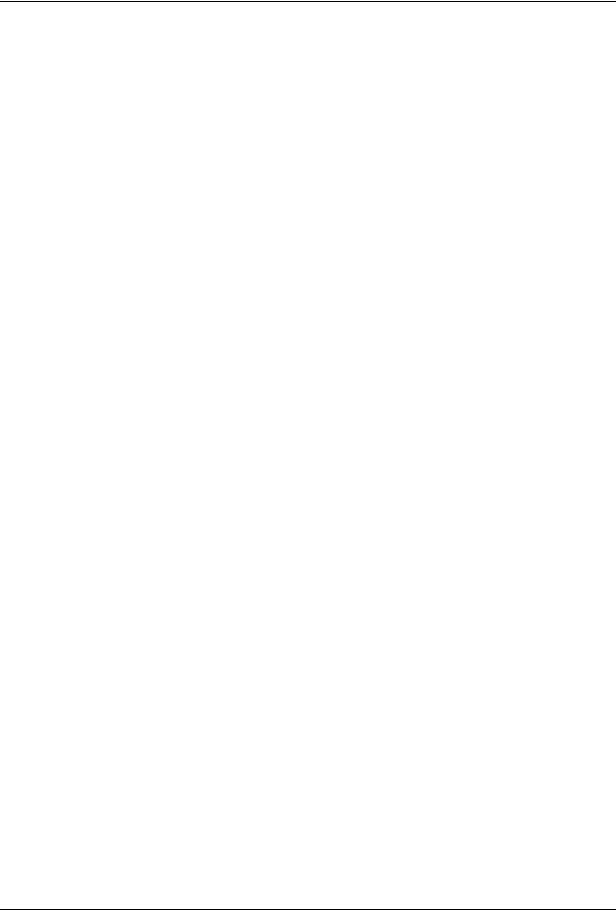
ПК ЛИРА–САПР 2011. Учебное пособие
Создание диафрагмы
Вызовите диалоговое окно Создание плоских фрагментов и сетей с помощью меню Схема
Создание Регулярные фрагменты и сети (кнопка  на панели инструментов).
на панели инструментов).
Перейдите на закладку Генерация балки-стенки.
В поле Угол поворота относительно оси Z введите значение 90 градусов.
Укажите курсором на узел № 2 (узел окрасился в малиновый цвет и в диалоговом окне отобразились его координаты).
В таблице диалогового окна задайте параметры диафрагмы:
Шаг вдоль первой оси: Шаг вдоль второй оси:
L(м) N |
L(м) N |
||
0.5 |
24 |
0.5 |
12. |
Щелкните по кнопке  – Применить.
– Применить.
Снимите выделение с узлов и элементов с помощью пункта меню Выбор Отмена выделения (кнопка  на панели инструментов).
на панели инструментов).
Перейдите в проекцию на плоскость XOZ с помощью пункта меню Вид Проекция на плоскость XOZ (кнопка  на панели инструментов).
на панели инструментов).
После выполнения пункта меню Выбор Отметка вертикальных элементов (кнопка  на панели инструментов) с помощью курсора выделите колонны в месте расположения диафрагмы.
на панели инструментов) с помощью курсора выделите колонны в месте расположения диафрагмы.
Вызовите диалоговое окно Добавить элемент с помощью меню Схема Корректировка Добавить элемент (кнопка  на панели инструментов).
на панели инструментов).
В этом окне перейдите на закладку Разделить на N равных частей и задайте N = 6.
Щелкните по кнопке  – Применить.
– Применить.
Перейдите в изометрическую проекцию представления расчетной схемы с помощью меню
Вид Изометрия (кнопка  на панели инструментов).
на панели инструментов).
Создание фундаментной плиты
Вызовите диалоговое окно Создание плоских фрагментов и сетей с помощью меню
Схема Создание Регулярные фрагменты и сети (кнопка  на панели инструментов).
на панели инструментов).
В этом окне перейдите на закладку Генерация плиты.
Затем снимите флажок Указать курсором в поле ввода Координаты первого узла и
задайте координаты привязки в пространстве первого узла фрагмента:
Х(м) Y(м) Z(м)
-0.5 -0.5 0.
В таблице диалогового окна задайте параметры фундаментной плиты:
Шаг вдоль первой оси: Шаг вдоль второй оси:
L(м) N |
L(м) N |
||
0.5 |
20 |
0.5 |
26. |
Щелкните по кнопке  – Применить.
– Применить.
Снимите флажок Номера узлов в диалоговом окне Показать.
122 |
© 2011 ЛИРА САПР 2011 |
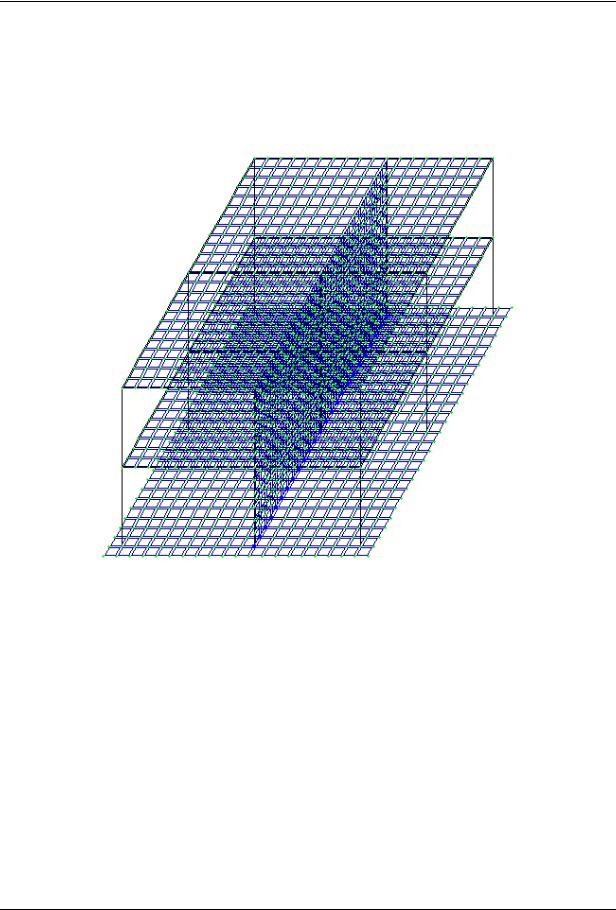
ПРИМЕР 4. Расчет пространственного каркаса здания с фундаментной плитой на упругом основании
Щелкните по кнопке  – Перерисовать.
– Перерисовать.
С помощью меню Схема Корректировка Упаковка схемы (кнопка  на панели инструментов) вызовите диалоговое окно Упаковка.
на панели инструментов) вызовите диалоговое окно Упаковка.
В этом окне щелкните по кнопке  – Подтвердить.
– Подтвердить.
На рис.4.10 представлена полученная расчетная схема.
Рис.4.10. Расчетная схема каркаса Сохранение информации о расчетной схеме:
Для сохранения информации о расчетной схеме выполните пункт меню Файл Сохранить
(кнопка  на панели инструментов).
на панели инструментов).
В появившемся диалоговом окне Сохранить как задайте:
имя задачи – Пример4;
папку, в которую будет сохранена эта задача (по умолчанию выбирается папка – LData).
Щелкните по кнопке Сохранить.
Этап 3. Задание жесткостных параметров элементам схемы
Формирование типов жесткости
С помощью меню Жесткости Жесткости элементов (кнопка  на панели инструментов) вызовите диалоговое окно Жесткости элементов (рис.4.11).
на панели инструментов) вызовите диалоговое окно Жесткости элементов (рис.4.11).
© 2011 ЛИРА САПР 2011 |
123 |
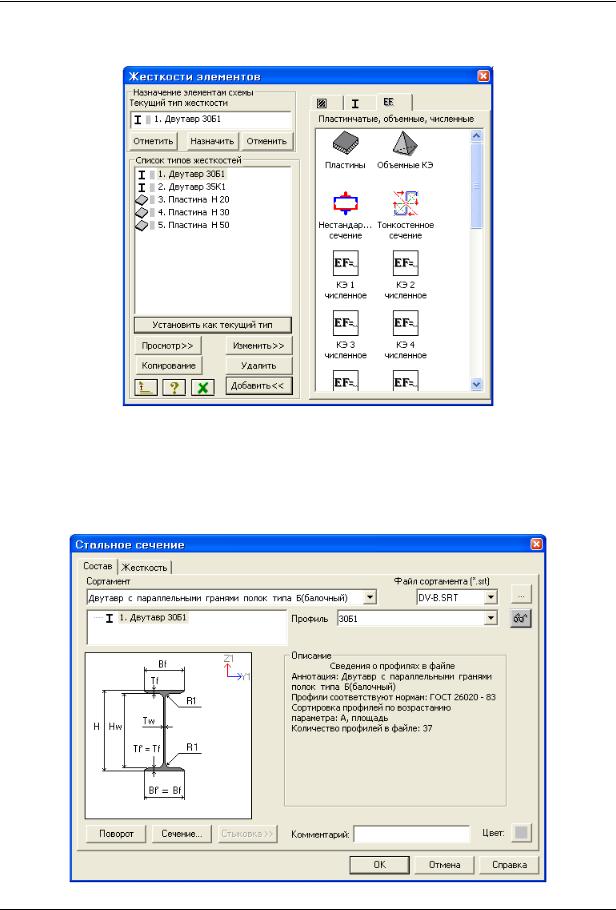
ПК ЛИРА–САПР 2011. Учебное пособие
В этом окне щелкните по кнопке Добавить и в библиотеке жесткостных характеристик щелкните по второй закладке База металлических сечений.
Выберите двойным щелчком мыши на элементе графического списка тип сечения Двутавр.
Рис.4.11. Диалоговое окно Жесткости элементов
В диалоговом окне Стальное сечение (рис.4.12) задайте параметры сечения Двутавр (для балок):
в раскрывающемся списке – Сортамент выберите позицию – Двутавр с параллельными гранями полок типа Б(балочный);
в списке – Профиль – 30Б1.
Для ввода данных щелкните по кнопке ОК.
Рис.4.12. Диалоговое окно Стальное сечение
124 |
© 2011 ЛИРА САПР 2011 |
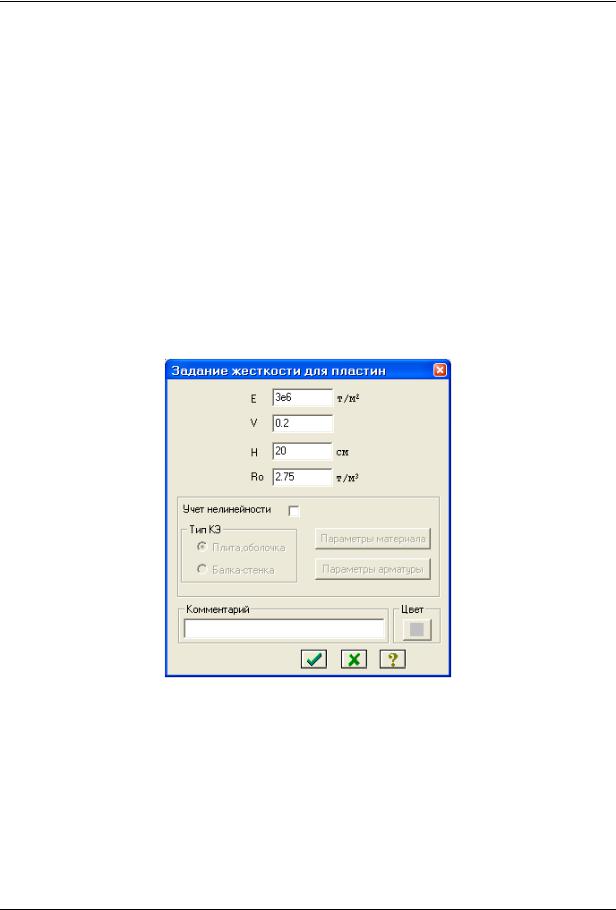
ПРИМЕР 4. Расчет пространственного каркаса здания с фундаментной плитой на упругом основании
Еще раз двойным щелчком мыши выберите тип сечения Двутавр.
В диалоговом окне Стальное сечение задайте параметры сечения Двутавр (для колонн):
в раскрывающемся списке – Сортамент выберите позицию – Двутавр с
параллельными гранями полок типа К(колонный);
в списке – Профиль – 35К1.
Для ввода данных щелкните по кнопке ОК.
Далее в диалоговом окне Жесткости элементов перейдите на третью закладку численного описания жесткости.
Двойным щелчком мыши выберите тип сечения Пластины.
В окне Задание жесткости для пластин (рис.4.13) задайте параметры сечения Пластины
(для плиты перекрытия):
модуль упругости – Е = 3е6 т/м2 (при английской раскладке клавиатуры);
коэф. Пуассона – V = 0.2;
толщина– Н = 20 см;
удельный вес материала – Ro = 2.75 т/м3.
Для ввода данных щелкните по кнопке  – Подтвердить.
– Подтвердить.
Рис.4.13. Диалоговое окно Задание жесткости для пластин
В списке типов жесткостей выделите курсором строку 3. Пластина Н 20 и дважды щелкните по кнопке Копирование.
Далее в диалоговом окне Жесткости элементов в списке типов жесткостей с помощью курсора выделите строку 4. Пластина Н 20 и щелкните по кнопке Изменить.
В новом окне Задание жесткости для пластин измените параметры для диафрагмы жесткости:
толщина– Н = 30 см.
Щелкните по кнопке  – Подтвердить.
– Подтвердить.
© 2011 ЛИРА САПР 2011 |
125 |

ПК ЛИРА–САПР 2011. Учебное пособие
В диалоговом окне Жесткости элементов в списке типов жесткостей с помощью курсора выделите строку 5. Пластина Н 20 и щелкните по кнопке Изменить.
В диалоговом окне Задание жесткости для пластин измените параметры для фундаментной плиты:
толщина– Н = 50 см.
Щелкните по кнопке  – Подтвердить.
– Подтвердить.
Для того чтобы скрыть библиотеку жесткостных характеристик, в диалоговом окне
Жесткости элементов щелкните по кнопке Добавить.
Назначение жесткостей элементам схемы
В диалоговом окне Жесткости элементов в списке типов жесткостей выделите курсором тип жесткости 1. Двутавр 30Б1.
Щелкните по кнопке Установить как текущий тип (при этом выбранный тип записывается в окне редактирования Текущий тип жесткости. Можно назначить текущий тип жесткости двойным щелчком по строке списка).
Выполните пункт меню Выбор Отметка горизонтальных элементов (кнопка  на панели инструментов).
на панели инструментов).
С помощью курсора выделите все горизонтальные элементы схемы (выделенные элементы окрашиваются в красный цвет).
Отметка элементов выполняется с помощью одиночного указания курсором или растягиванием вокруг нужных элементов «резинового окна».
В диалоговом окне Жесткости элементов щелкните по кнопке Назначить (с элементов снимается выделение. Это свидетельство того, что выделенным элементам присвоена текущая жесткость).
Выполните пункт меню Выбор Отметка горизонтальных элементов (кнопка  на панели инструментов), чтобы снять активность с операции выделения горизонтальных стержневых элементов.
на панели инструментов), чтобы снять активность с операции выделения горизонтальных стержневых элементов.
В диалоговом окне Жесткости элементов в списке типов жесткостей выделите курсором тип жесткости 2. Двутавр 35К1.
Щелкните по кнопке Установить как текущий тип.
Выполните пункт меню Выбор Отметка вертикальных элементов (кнопка  на панели инструментов).
на панели инструментов).
С помощью курсора выделите все вертикальные элементы.
Затем в диалоговом окне Жесткости элементов щелкните по кнопке Назначить.
В диалоговом окне Жесткости элементов в списке типов жесткостей выделите курсором тип жесткости 3. Пластина Н 20.
Щелкните по кнопке Установить как текущий тип.
Выполните пункт меню Выбор Отметка блока (кнопка  на панели инструментов).
на панели инструментов).
Укажите курсором на любой узел или элемент плиты перекрытия первого, а затем второго этажа.
В диалоговом окне Жесткости элементов щелкните по кнопке Назначить.
В появившемся диалоговом окне Предупреждение щелкните по кнопке ОК.
126 |
© 2011 ЛИРА САПР 2011 |
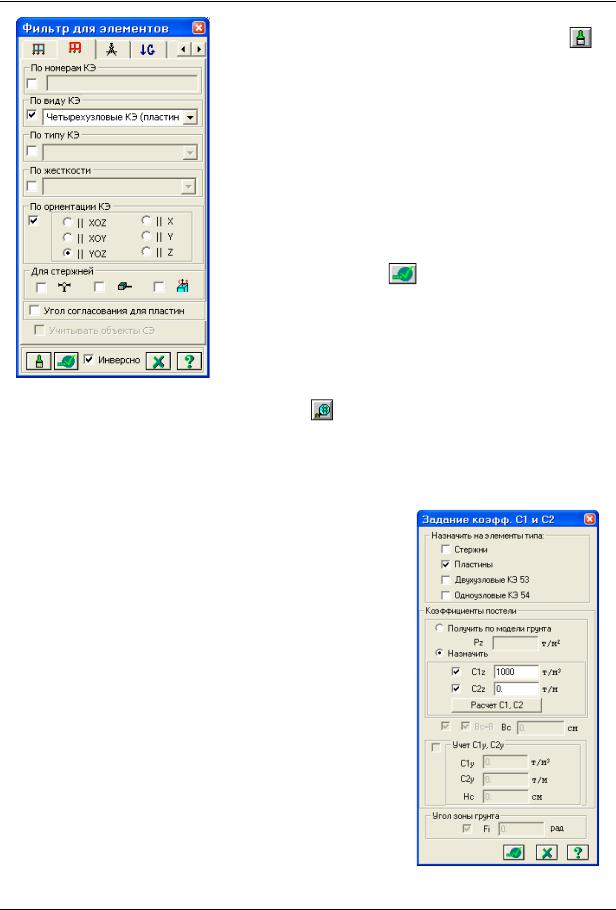
ПРИМЕР 4. Расчет пространственного каркаса здания с фундаментной плитой на упругом основании
|
|
Снимите выделение узлов и элементов с помощью |
||||
|
|
меню Выбор Отмена выделения (кнопка |
на |
|||
|
|
панели инструментов). |
|
|
||
|
Назначьте текущим тип жесткости 4. Пластина Н 30. |
|||||
|
|
Для выделения диафрагмы с помощью меню Выбор |
||||
|
|
ПолиФильтр вызовите диалоговое окно ПолиФильтр. |
||||
|
В этом окне перейдите на вторую закладку Фильтр для |
|||||
|
|
элементов (рис.4.14). |
|
|
|
|
|
Далее |
установите |
флажок |
По виду КЭ |
и в |
|
|
|
раскрывающемся |
списке |
выберите |
строку |
|
|
|
Четырехузловые КЭ (пластины). |
|
|||
|
После этого установите флажок По ориентации КЭ и |
|||||
|
|
включите радио-кнопку || YOZ. |
|
|
||
|
|
Щелкните по кнопке |
– Применить. |
|
||
|
В диалоговом окне Жесткости элементов щелкните по |
|||||
|
|
кнопке Назначить. |
|
|
|
|
|
Назначьте текущим тип жесткости 5. Пластина Н 50. |
|||||
Рис.4.14. Диалоговое окно |
|
При активном пункте меню Выбор Отметка блока |
||||
Фильтр для элементов |
|
(кнопка |
на панели инструментов) укажите курсором |
|||
|
|
|||||
на любой узел или элемент фундаментной плиты.
В диалоговом окне Жесткости элементов щелкните по кнопке Назначить.
Этап 4. Задание параметров упругого основания
При активном пункте меню Выбор Отметка блока
(кнопка  на панели инструментов) укажите курсором на любой узел или элемент фундаментной плиты.
на панели инструментов) укажите курсором на любой узел или элемент фундаментной плиты.
С помощью меню Жесткости Коэффициенты постели С1, С2 вызовите диалоговое окно Задание коэфф. С1 и С2 (рис.4.15).
В этом окне, при установленном флажке Пластины и включенной радио-кнопке Назначить, для задания коэффициентов постели в поле С1z введите значение
коэф. жесткости упругого основания на сжатие С1z=1000 т/м3.
Щелкните по кнопке  – Применить.
– Применить.
Снимите выделение узлов с помощью меню Выбор Отмена выделения (кнопка  на панели инструментов).
на панели инструментов).
Рис.4.15. Диалоговое окно
Задание коэфф. С1 и С2
© 2011 ЛИРА САПР 2011 |
127 |
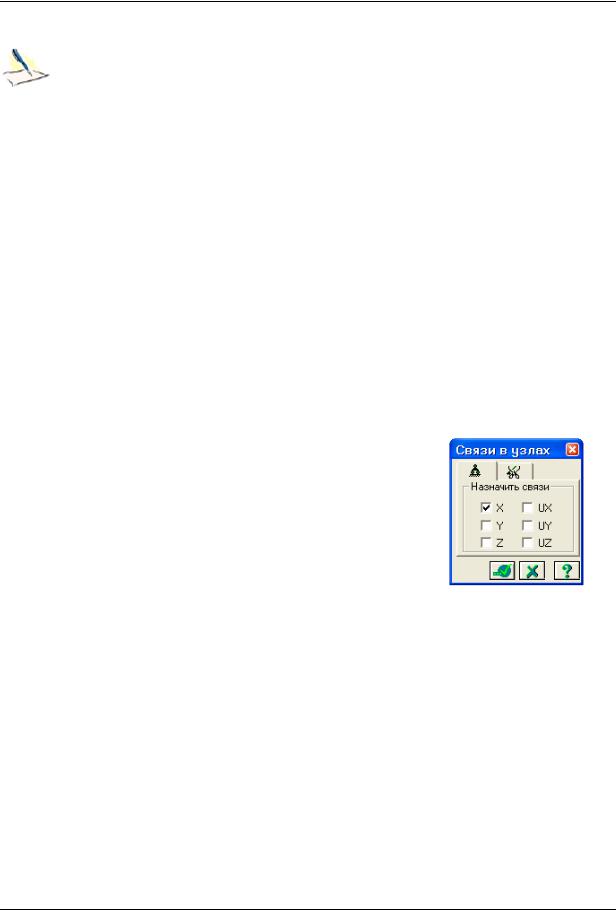
ПК ЛИРА–САПР 2011. Учебное пособие
Этап 5. Задание граничных условий
Во избежание геометрической изменяемости в плоскости XOY, на фундаментную плиту накладываем дополнительные граничные условия.
Выделение узлов
В диалоговом окне Фильтр для элементов перейдите на предпоследнюю закладку Сечения и отсечения и для выбора секущей плоскости включите радио-кнопку YOZ.
Укажите курсором любой узел стыковки диафрагмы с фундаментной плитой.
Щелкните по кнопке  – Применить.
– Применить.
Для отображения на экране только отмеченных узлов и элементов схемы выполните фрагментацию с помощью меню Вид Фрагментация.
Для представления расчетной схемы в проекции на плоскость YOZ выполните пункт меню
Вид Проекция на плоскость YOZ (кнопка  на панели инструментов).
на панели инструментов).
После выполнения пункта меню Выбор Отметка узлов (кнопка  на панели инструментов) с помощью курсора выделите узлы стыковки диафрагмы с фундаментной плитой.
на панели инструментов) с помощью курсора выделите узлы стыковки диафрагмы с фундаментной плитой.
Задание граничных условий
С помощью пункта меню Схема Связи (кнопка  на панели инструментов) вызовите диалоговое окно Связи в узлах (рис.4.16).
на панели инструментов) вызовите диалоговое окно Связи в узлах (рис.4.16).
В этом окне, с помощью установки флажков, отметьте направления, по которым запрещены перемещения узлов
(X).
После этого щелкните по кнопке  – Применить (узлы окрашиваются в синий цвет).
– Применить (узлы окрашиваются в синий цвет).
Рис.4.16. Диалоговое окно
Связи в узлах
Выделите узел стыковки средней колонны с фундаментной плитой.
В диалоговом окне Связи в узлах отметьте дополнительные направления, по которым запрещено перемещение узла (Y, UZ).
Щелкните по кнопке  – Применить.
– Применить.
Выполните пункт меню Выбор Отметка узлов (кнопка  на панели инструментов), чтобы снять активность с операции выделения узлов.
на панели инструментов), чтобы снять активность с операции выделения узлов.
Для восстановления расчетной схемы в первоначальном виде после операции фрагментации, выполните пункт меню Вид Восстановление конструкции.
Перейдите в изометрическую проекцию представления расчетной схемы с помощью меню
Вид Изометрия (кнопка  на панели инструментов).
на панели инструментов).
128 |
© 2011 ЛИРА САПР 2011 |
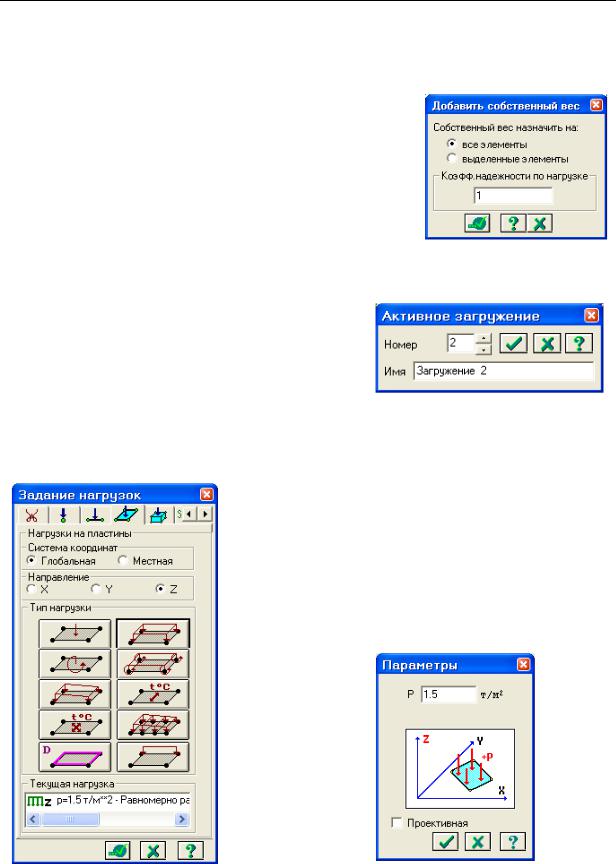
ПРИМЕР 4. Расчет пространственного каркаса здания с фундаментной плитой на упругом основании
Этап 6. Задание нагрузок
Формирование загружения № 1
C помощью меню Нагрузки Добавить собственный вес вызовите диалоговое окно Добавить собственный вес (рис.4.17).
В этом окне, при включенной радио-кнопке все элементы и заданном коэф. надежности по нагрузке равном 1,
щелкните по кнопке  – Применить (элементы автоматически загружаются нагрузкой от собственного веса).
– Применить (элементы автоматически загружаются нагрузкой от собственного веса).
Формирование загружения № 2
Смените номер загружения, вызвав диалоговое окно Активное загружение (рис.4.18) с помощью меню Нагрузки Выбор загружения (кнопка  на панели инструментов).
на панели инструментов).
В этом диалоговом окне задайте номер загружения
2.
Щелкните по кнопке  – Подтвердить.
– Подтвердить.
Рис.4.17. Диалоговое окно
Добавить собственный вес
Рис.4.18. Диалоговое окно
Активное загружение.
Выделите плиты перекрытия 1-го и 2-го этажа с помощью операции отметки блока (описание
см. выше).
Вызовите диалоговое окно Задание нагрузок (рис.4.19) с помощью меню Нагрузки Нагрузка на узлы и элементы (кнопка  на панели инструментов).
на панели инструментов).
В этом окне перейдите на закладку Нагрузки на пластины (по умолчанию указана система координат Глобальная, направление – вдоль оси Z).
Рис.4.19. Диалоговое окно |
Рис.4.20. Диалоговое окно |
|
|
Задание нагрузок |
Параметры |
|
|
|
|
© 2011 ЛИРА САПР 2011 |
129 |
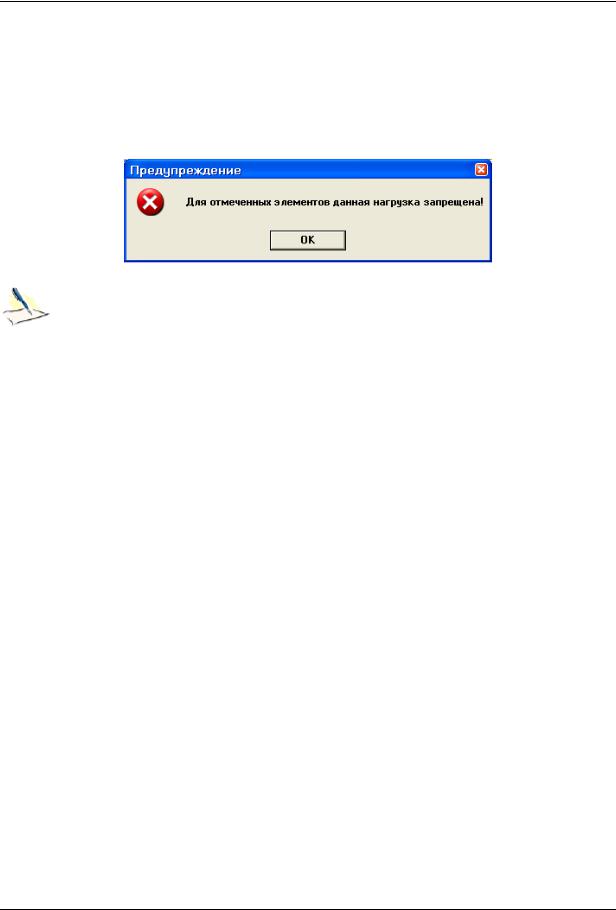
ПК ЛИРА–САПР 2011. Учебное пособие
Щелчком по кнопке равномерно распределенной нагрузки вызовите диалоговое окно
Параметры.
В этом окне задайте интенсивность нагрузки р = 1.5 т/м2 (рис.4.20).
Щелкните по кнопке  – Подтвердить.
– Подтвердить.
После этого в диалоговом окне Задание нагрузок щелкните по кнопке  – Применить.
– Применить.
На экране появляется диалоговое окно Предупреждение (рис.4.21) в котором щелкните по кнопке ОК.
Рис.4.21. Диалоговое окно Предупреждение
Предупреждение связано с тем, что при выделении плит перекрытия выделяются одновременно стержни и пластины. Задаваемая нагрузка на пластины запрещена для стержневых элементов.
Снимите выделение узлов и элементов с помощью меню Выбор Отмена выделения
(кнопка  на панели инструментов).
на панели инструментов).
Выделите все элементы фундаментной плиты при включенной функции выделения блока.
В диалоговом окне Задание нагрузок щелчком по кнопке равномерно распределенной нагрузки вызовите диалоговое окно Параметры.
В этом окне задайте интенсивность р = 2 т/м2.
Щелкните по кнопке  – Подтвердить.
– Подтвердить.
После этого в диалоговом окне Задание нагрузок щелкните по кнопке  – Применить.
– Применить.
Формирование загружения № 3
Смените номер текущего загружения, вызвав диалоговое окно Активное загружение с
помощью меню Нагрузки Выбор загружения (кнопка  на панели инструментов).
на панели инструментов).
В этом диалоговом окне переключите номер загружения на 3.
Щелкните по кнопке  – Подтвердить.
– Подтвердить.
Выделите плиту перекрытия 2-го этажа при включенной функции выделения блока.
Щелчком по кнопке равномерно распределенной нагрузки вызовите диалоговое окно
Параметры.
В этом окне задайте интенсивность нагрузки р = 0.08 т/м2.
Щелкните по кнопке  – Подтвердить.
– Подтвердить.
После этого в диалоговом окне Задание нагрузок щелкните по кнопке  – Применить.
– Применить.
На экране появляется диалоговое окно Предупреждение, в котором щелкните по кнопке ОК.
Снимите выделение узлов и элементов с помощью меню Выбор Отмена выделения
(кнопка  на панели инструментов).
на панели инструментов).
130 |
© 2011 ЛИРА САПР 2011 |
